Come sincronizzare la musica su iPhone con un macOS Catalina senza iTunes
Miscellanea / / August 05, 2021
iTunes è il principale servizio di streaming musicale di Apple appositamente progettato per iPhone e iPad. Dove veniva utilizzato anche in macOS, ma in seguito Apple ha rimosso il supporto macOS nell'ultima versione perché apple divide iTunes in tre diversi tipi di musica, Apple Podcast e Apple TV, per gestirne un altro tipo media. Pertanto, hanno introdotto Finder per backup, aggiornamento, ripristino e sincronizzazione su dispositivi iOS simili all'esperienza di iTunes.
Puoi comunque accedere al tuo iPhone o iPad tramite la barra laterale del Finder insieme ad altri dispositivi collegati. Inoltre, puoi sincronizzare i media con il tuo dispositivo iOS usando Finger con l'aiuto del cavo dati e della rete Wi-Fi. È il modo più semplice per sincronizzare le nuove app di intrattenimento, film, programmi TV e altri video tramite la nuova app TV. Probabilmente, questo perché
Cosa puoi usare con il Finder
- Foto e video.
- Contatto e calendario.
- Album, canzoni, playlist, film, programmi TV, podcast, libri e audiolibri.
Oggi ti insegneremo come sincronizzare la musica dal Mac al tuo iPhone o iPad. Apple ha introdotto la sua app di ricerca per sincronizzare album, brani, playlist, film, programmi TV, podcast, libri, audiolibri, foto, video, contatti e calendario.
Come sincronizzare la musica da iPhone a Mac.
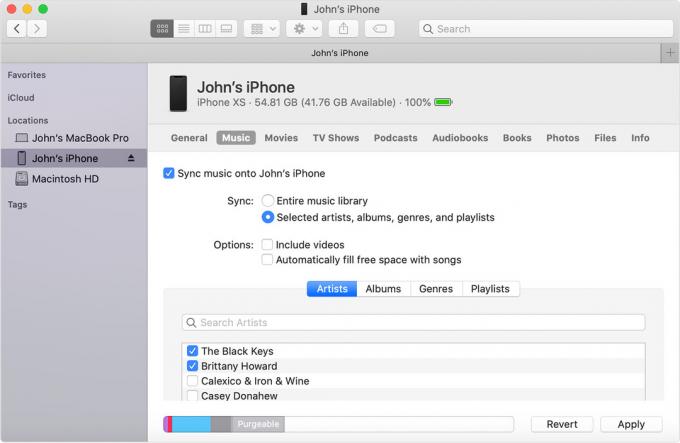
Nota:Se stai utilizzando iCloud per la funzione di sincronizzazione, hai pensato che il Finder potrebbe essere spento.
- Innanzitutto, devi connetterti con Cavo USB il tuo iPhone o iPad sul desktop.
(Assicurati di utilizzare un compatibile compatibile.) - Avvia il file "Finder" app sul tuo Mac e sul tuo iPhone o iPad.
(Troverai iPhone nella barra laterale sotto la sezione "Posizione". Fai clic sul pulsante "Sincronizza" per sincronizzare il tuo iPhone.) - Se promosso, Fidati del tuo dispositivo.
- Seleziona il tipo di contenuto che desideri sincronizzare o rimuovere
- Attiva la sincronizzazione per un tipo di contenuto, seleziona la casella di controllo accanto a Sincronizza.
(Creerà un backup, aggiornerà il tuo iPhone, crittograferà il backup tra gli altri.) - Fare clic sul pulsante Applica, fare clic su "Sincronizzazione."
(La prima volta, non si sincronizza automaticamente.) - Nota: è possibile creare una scheda specifica in base alla categoria.
(Se desideri sincronizzare individualmente determinati elementi come Musica, Media, Libri, File e altri file.)
Nota:Non è necessario fare clic sul pulsante "sincronizzazione" ogni volta se lo hai fatto una volta che la sincronizzazione inizia automaticamente.
Come sincronizzare i tuoi contenuti tramite Wi-Fi
Prima di continuare, assicurati di aver terminato con la sincronizzazione del Finder con il tuo dispositivo tramite Wi-Fi anziché USB.
- Collega il tuo iDevice al Mac utilizzando il cavo UBS.
- Quindi, apri un file Finder finestra e Seleziona il tuo dispositivo.
- Scegliere "Mostra il [Nome dispositivo] quando su Wi-Fi."
- Clic Applicare.
Nota:Quando il computer e il dispositivo si trovano sulla stessa rete Wi-Fi, viene visualizzato nel Finder.
Non scollegare il tuo iPhone o iPad durante l'utilizzo del Finder, perché se ti disconnetti, la sincronizzazione si interrompe. Puoi abbandonare il tuo dispositivo al termine della sincronizzazione della musica con l'iPhone dal Mac. Per non parlare del fatto che se stai usando una versione precedente di Mac OS puoi continuare a usare iTunes. Ci piace conoscere i tuoi pensieri nella sezione commenti in basso.
Romeshwar è un giornalista tecnologico, amato da Lakhs. Grazie per i numerosi articoli per il rispettato sito Web del 4 aprile 2019. Un'opinione imparziale, guide pratiche, fornire contenuti di qualità e informazioni. Ruggisci di soddisfazione Sei la fame di tecnologia.



